Stellen Sie Ihre Daten einfach vom iPhone auf dem Computer wieder her.
iPhone lädt nicht, wenn es angeschlossen ist [Am einfachsten zu behebende Methoden]
 Geschrieben von Lisa Ou / 08. Februar 2024, 09:00 Uhr
Geschrieben von Lisa Ou / 08. Februar 2024, 09:00 Uhr Hallo Leute! Ich habe heute ein Problem mit meinem iPhone. So kam es: Ich habe heute Morgen mein iPhone benutzt, bevor ich Snacks gekauft habe. Ich habe nicht bemerkt, dass der Akku fast leer war, und habe ihn sofort aufgeladen. Ich habe nicht nachgeschaut, ob sich etwas änderte, weil ich es eilig hatte. Als ich zurückkam, überprüfte ich mein iPhone und stellte fest, dass es nicht aufgeladen war! Was mache ich, wenn das Ladegerät meines Telefons angeschlossen ist, das iPhone aber nicht aufgeladen wird? Bitte helfen Sie mir, das Problem zu beheben. Danke!
Tatsächlich sind Hardware- und Softwarefehler die Ursache für das Problem. Sehen Sie sich die Gründe dafür und die entsprechenden Lösungen an, wenn Sie weiter unten scrollen. Weitergehen.
![iPhone lädt nicht, wenn es angeschlossen ist [Am einfachsten zu behebende Methoden]](https://www.fonelab.com/images/ios-system-recovery/iphone-not-charging-when-plugged-in/iphone-not-charging-when-plugged-in.jpg)

Führerliste
Mit FoneLab können Sie das iPhone / iPad / iPod aus dem DFU-Modus, dem Wiederherstellungsmodus, dem Apple-Logo, dem Kopfhörermodus usw. ohne Datenverlust in den Normalzustand bringen.
- Beheben Sie deaktivierte iOS-Systemprobleme.
- Extrahieren Sie Daten von deaktivierten iOS-Geräten ohne Datenverlust.
- Es ist sicher und einfach zu bedienen.
Teil 1. Warum das iPhone nicht aufgeladen wird, wenn es angeschlossen ist
Ein iPhone, das nicht aufgeladen wird, wenn es angeschlossen ist, ist ein ernstes Problem, das sofort behoben werden muss. Der Grund dafür ist, dass Sie Ihr iPhone nicht mehr verwenden können, wenn der Akku leer ist. Darüber hinaus kann der Akku dadurch noch stärker beschädigt werden. Es wird empfohlen, zunächst die Gründe für das Auftreten des Problems zu kennen. Der Grund besteht darin, zu wissen, welche Fehlerbehebungsanleitung Sie durchführen müssen, um Unannehmlichkeiten für Ihr iPhone zu vermeiden. Sehen Sie sich einige davon unten an.
- Defekter Ladeanschluss – Wenn Sie das Ladegerät anschließen, müssen Sie es in den Ladeanschluss stecken. Wenn es nicht funktioniert, ist der Ladeanschluss defekt.
- Inkompatibles oder defektes Ladegerät – iPhones benötigen ein Original-Ladegerät, um ordnungsgemäß aufgeladen zu werden. Wenn Ihr Lightning-Kabel nicht original ist, kann es dazu führen, dass das iPhone nicht aufgeladen wird, selbst wenn es eingesteckt ist. Außerdem ist möglicherweise das Ladegerät defekt und muss ersetzt werden.
- Veraltete iOS-Version – Apple veröffentlicht neue Funktionen für Ihr iPhone, um dessen Betrieb zu unterstützen. Wenn Ihre iOS-Version veraltet ist, kann es vorkommen, dass das Gerät nicht aufgeladen wird, wenn es an Ihr iPhone angeschlossen ist.
- Systemstörungen – Geräte wie die iPhone-Systeme sind alles andere als perfekt. Möglicherweise treten Störungen auf, die der Grund dafür sein können, dass Sie Ihr iPhone anschließen und es nicht aufgeladen werden kann.
Teil 2. So beheben Sie, dass das iPhone nicht aufgeladen wird, wenn es angeschlossen ist
Sehen wir uns nun einige Lösungen für die oben genannten Ursachen an, falls diese versehentlich bei Ihnen aufgetreten sind. Bitte stellen Sie sicher, dass Sie diese ordnungsgemäß ausführen, um weitere Probleme zu vermeiden. Wählen Sie unten die relevantesten und einfachsten Methoden aus, die Sie durchführen können. Weitergehen.
Mit FoneLab können Sie das iPhone / iPad / iPod aus dem DFU-Modus, dem Wiederherstellungsmodus, dem Apple-Logo, dem Kopfhörermodus usw. ohne Datenverlust in den Normalzustand bringen.
- Beheben Sie deaktivierte iOS-Systemprobleme.
- Extrahieren Sie Daten von deaktivierten iOS-Geräten ohne Datenverlust.
- Es ist sicher und einfach zu bedienen.
Option 1. Ladeanschluss reinigen
Das Reinigen des Ladeanschlusses des iPhones ist die einfachste und zugleich wichtigste Methode, um das Problem zu beheben, dass das iPhone nicht lädt, wenn es angeschlossen ist. Sie müssen nur den iPhone-Ladeanschluss reinigen, aber stellen Sie sicher, dass Sie die richtige Menge an Reinigungsmitteln wie Wasser verwenden. Andernfalls kann es zu weiteren Problemen auf Ihrem iPhone kommen. Deshalb müssen Sie vorsichtig sein. Sehen Sie unten, wie es geht.
Schalten Sie das iPhone aus, um Vorgänge auszuführen, nachdem Sie den Ladeanschluss gereinigt haben. Besorgen Sie sich anschließend einen Zahnstocher, Wassertropfen und ein Tuch. Entfernen Sie mit dem Zahnstocher den unnötigen Staub im Ladeanschluss. Nehmen Sie danach das Tuch und tropfen Sie etwas Wasser hinein. Wischen Sie den iPhone-Ladeanschluss ab, um überschüssigen Schmutz zu entfernen.

Wenn es immer noch nicht funktioniert, können Sie alternativ ein anderes USB-Kabel ausprobieren.
Option 2. Starten Sie das iPhone neu
iPhones neu starten kann Beseitigen Sie die Störungen die auf dem System passieren. Wie in diesem Beitrag erwähnt, sind Störungen eine der Ursachen dafür, dass das iPhone nicht aufgeladen wird, obwohl es angeschlossen ist. Suchen Sie beim Neustart das Modell Ihres iPhones anhand der Tasten. Siehe die Tabelle unten.
| Verfügbare Schaltflächen | Verfahren |
| Ohne den Home-Button | Drücken Sie die Lautstärke- oder Seitentaste. Drücken Sie weiter mit dem Daumen darauf, bis Sie die Ausschaltschnittstelle sehen. Danach schalten Sie den Schieberegler um und das iPhone wird ausgeschaltet. Schalten Sie es erneut ein, indem Sie die Seitentaste drücken. Sobald der Vorgang erfolgreich ist, wird der Bildschirm mit dem Apple-Logo angezeigt. |
| Mit der Home-Taste und der Seitentaste | Drücken Sie die Seitentaste. Drücken Sie weiter mit dem Daumen darauf, bis Sie die Ausschaltschnittstelle sehen. Danach schalten Sie den Schieberegler um und das iPhone wird ausgeschaltet. Schalten Sie es erneut ein, indem Sie die Seitentaste drücken. Sobald der Vorgang erfolgreich ist, wird der Bildschirm mit dem Apple-Logo angezeigt. |
| Mit der Home-Taste und der oberen Taste | Drücken Sie die obere Taste. Drücken Sie weiter mit dem Daumen darauf, bis Sie die Ausschaltschnittstelle sehen. Danach schalten Sie den Schieberegler um und das iPhone wird ausgeschaltet. Schalten Sie es erneut ein, indem Sie die obere Taste drücken. Sobald der Vorgang erfolgreich ist, wird der Bildschirm mit dem Apple-Logo angezeigt. |
Option 3. iOS-Version aktualisieren
Versuchen Sie es jetzt Holen Sie sich die neueste iOS-Version Ihres iPhones um die aktuelle Störung zu beheben. Bitte befolgen Sie die detaillierten Anweisungen unten. Weitergehen.
Gehen Sie zur App „Einstellungen“ Ihres iPhones. Wählen Sie anschließend oben die Schaltfläche „Software-Update“. Der iPhone-Bildschirm wird geladen und zeigt an, ob ein Update für die iOS-Version verfügbar ist. Tippen Sie im nächsten Bildschirm bitte auf die Schaltfläche „Herunterladen und installieren“, wenn Updates auf Ihrem iPhone installiert werden müssen.
Option 4. Verwenden Sie FoneLab iOS System Recovery
Sie können auch FoneLab iOS Systemwiederherstellung zu Beheben Sie die iPhone-Fehlfunktion. Es verfügt über zwei Reparaturmodi, die Sie verwenden können. Diese Funktionen werden als Standardmodus und erweiterter Modus bezeichnet. Wenn Sie den Standardmodus wählen, gehen keine Daten auf Ihrem iPhone verloren. Wenn Sie jedoch den erweiterten Modus wählen, werden sie durch den Vorgang gelöscht. Möchten Sie wissen, wie dieses Tool funktioniert? Bitte sehen Sie sich die detaillierten Schritte unten an.
Mit FoneLab können Sie das iPhone / iPad / iPod aus dem DFU-Modus, dem Wiederherstellungsmodus, dem Apple-Logo, dem Kopfhörermodus usw. ohne Datenverlust in den Normalzustand bringen.
- Beheben Sie deaktivierte iOS-Systemprobleme.
- Extrahieren Sie Daten von deaktivierten iOS-Geräten ohne Datenverlust.
- Es ist sicher und einfach zu bedienen.
Schritt 1Laden Sie das Tool herunter, indem Sie das Kontrollkästchen aktivieren Free Download Taste. Richten Sie es ein und starten Sie es anschließend.

Schritt 2Klicken Sie auf die Startseite Klicken Sie auf die Schaltfläche und wählen Sie einen Reparaturmodus für den Vorgang aus. Sie werden zu einem neuen Bildschirm weitergeleitet.
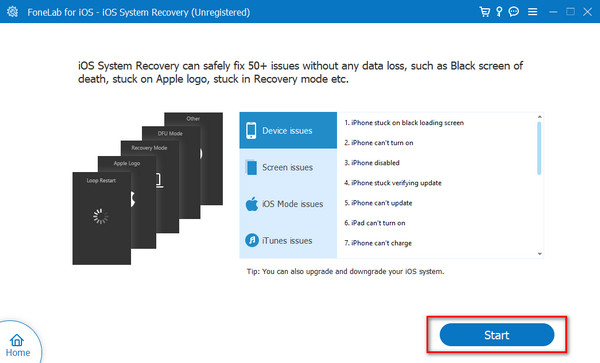
Schritt 3Klicken Sie auf die Schichtannahme Klicken Sie auf die Schaltfläche, um fortzufahren. Schließen Sie das iPhone später über USB an den Computer an.
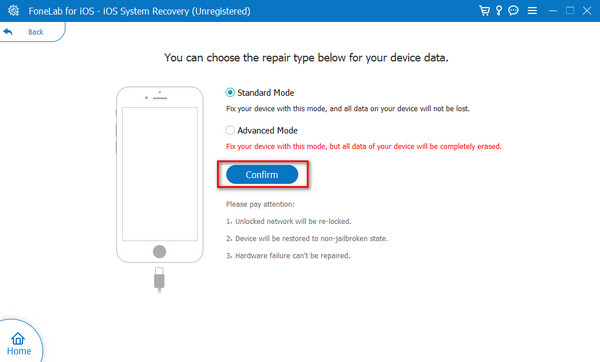
Schritt 4Befolgen Sie die Anweisungen auf dem Bildschirm Setzen Sie Ihr iPhone in den Wiederherstellungsmodus. Bitte wählen Sie später die aus Reparatur or Optimieren .
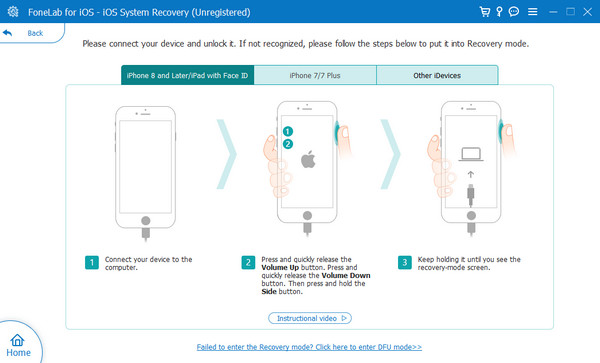
Teil 3. Häufig gestellte Fragen dazu, dass das iPhone nicht aufgeladen wird, wenn es angeschlossen ist
Wie viel kostet der Austausch eines Ladeanschlusses an einem iPhone?
Der geschätzte Preis für den Austausch eines iPhone-Ladeanschlusses liegt zwischen 79 und 159 US-Dollar. Dies hängt vom Modell Ihres iPhones ab. Je aktueller die Version, desto teurer wird sie. Der Preis hängt auch vom Standort des Geschäfts ab, in dem Sie das Problem behoben haben. Bitte lassen Sie Ihren iPhone-Ladeanschluss von einem seriösen Apple Store reparieren, um sicherzustellen, dass die Materialien original sind.
Kann man den iPhone-Ladeanschluss mit Alkohol reinigen?
Alkohol ist eine flüssige Substanz, mit der Sie etwas desinfizieren können. Es wird jedoch nicht empfohlen, den iPhone-Ladeanschluss zu reinigen. Dies kann zu dauerhaften oder weiteren Schäden am Ladeanschluss, dem Bildschirm und mehr Ihres iPhones führen.
Das ist es! Wir hoffen, dass Sie aus diesem Beitrag viel gelernt haben, einschließlich der Gründe und der entsprechenden Lösungen dazu Warum lädt mein iPhone nicht, wenn es angeschlossen ist? Thema. Welche Methode empfanden Sie als die einfachste, um die iPhone-Fehlfunktion zu beheben? Wir gehen davon aus, dass Sie FoneLab iOS System Recovery aufgrund der Benutzerfreundlichkeit in Betracht ziehen. Wenn Sie weitere Fragen haben, stellen Sie diese bitte im Kommentarbereich unten. Vielen Dank!
Mit FoneLab können Sie das iPhone / iPad / iPod aus dem DFU-Modus, dem Wiederherstellungsmodus, dem Apple-Logo, dem Kopfhörermodus usw. ohne Datenverlust in den Normalzustand bringen.
- Beheben Sie deaktivierte iOS-Systemprobleme.
- Extrahieren Sie Daten von deaktivierten iOS-Geräten ohne Datenverlust.
- Es ist sicher und einfach zu bedienen.
